
Messenger è una delle applicazioni di messaggistica più popolari tra gli utenti su Android. L'applicazione Facebook è un buon modo per rimanere in contatto con i nostri amici e familiari sul social network. Inoltre, nel tempo, nell'app sono state incorporate nuove funzioni per poter avere chat migliori, dalle varie emoji e adesivi, alla possibilità di effettuare chiamate o videochiamate (comprese le chiamate di gruppo).
Ci sono momenti in cui desideri elimina i messaggi nel tuo account in Messenger. Questo può provenire da una particolare chat che hai avuto o eliminarli tutti se prevedi di smettere di usare questa applicazione sul tuo telefono Android o PC. In tutti i casi, ci sono modi per eliminare tali messaggi.
Elimina i messaggi da una chat in Messenger
La cancellazione dei messaggi più semplice è quando vogliamo eliminare i messaggi da una singola chat nell'app. Potrebbe essere una chat in cui non c'è stata attività per molto tempo, o potrebbe essere una chat con una persona che ha deciso di eliminare il proprio account Facebook o potresti essere tu a voler eliminare il proprio account Facebook e andarsene per usare Messenger. In ogni caso, eliminare i messaggi da una singola chat è molto semplice e si può fare sia nell'app su Android che su PC.
Su Android
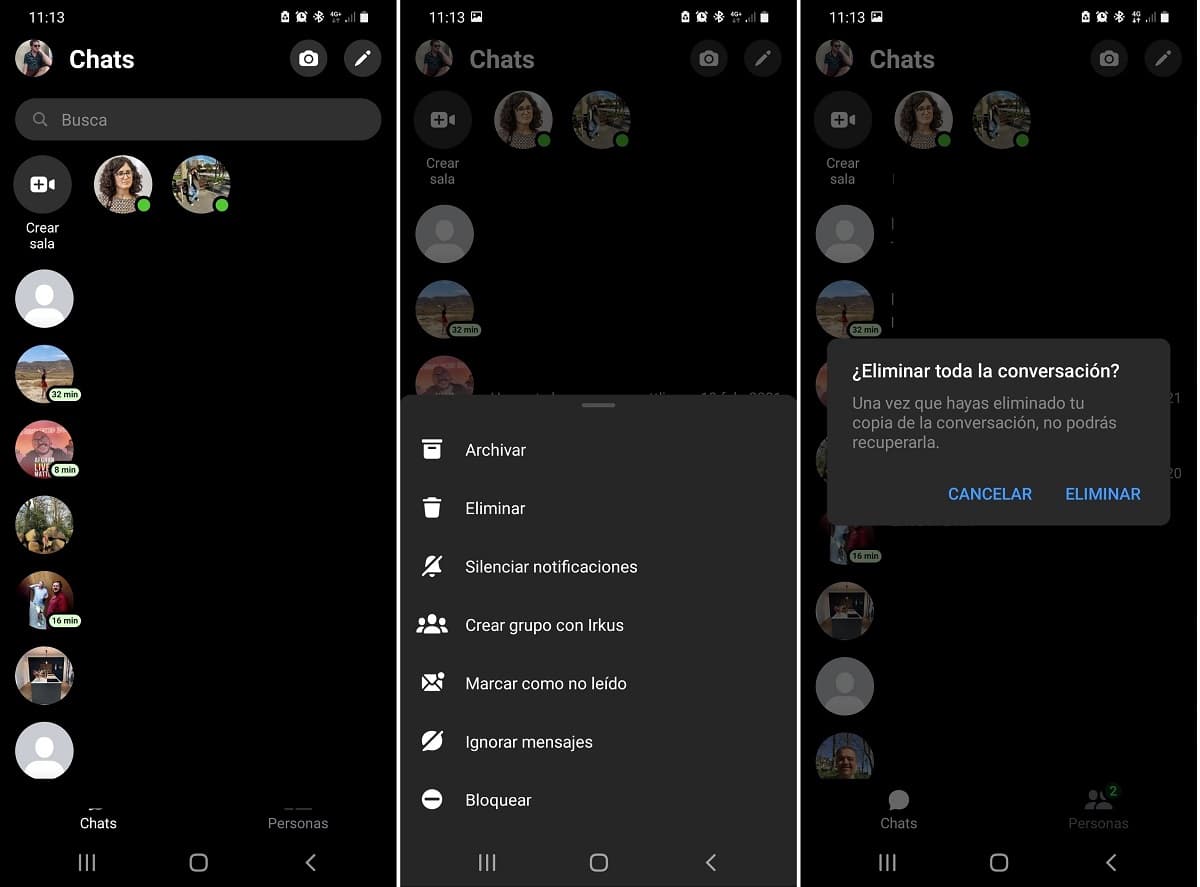
Se utilizzi l'applicazione Facebook Messenger per Android, l'eliminazione dei messaggi è davvero semplice. In pochi passaggi sarai in grado di eliminare una chat specifica (o più) che hai nel tuo account nell'app. I passaggi che devi seguire per eliminare quei messaggi sono:
- Apri l'app Messenger sul tuo telefono Android.
- Trova la chat o le chat che desideri eliminare dal tuo account nell'applicazione.
- Premi a lungo su una chat.
- Viene visualizzato un menu nella parte inferiore dello schermo.
- Fare clic sull'opzione di eliminazione in quel menu a comparsa.
- Se ci sono più conversazioni che vuoi rimuovere dal tuo account, ripeti questo processo con quelle chat.
Il processo richiede solo pochi secondi e abbiamo rimosso quella chat per sempre. Questo presuppone che anche i file che sono stati scambiati in detta chat vengono eliminati per sempre. Quindi, se ci sono foto in una chat che vuoi salvare, devi scaricarle sul tuo dispositivo prima di eliminare quella chat nel tuo account.
Nel computer
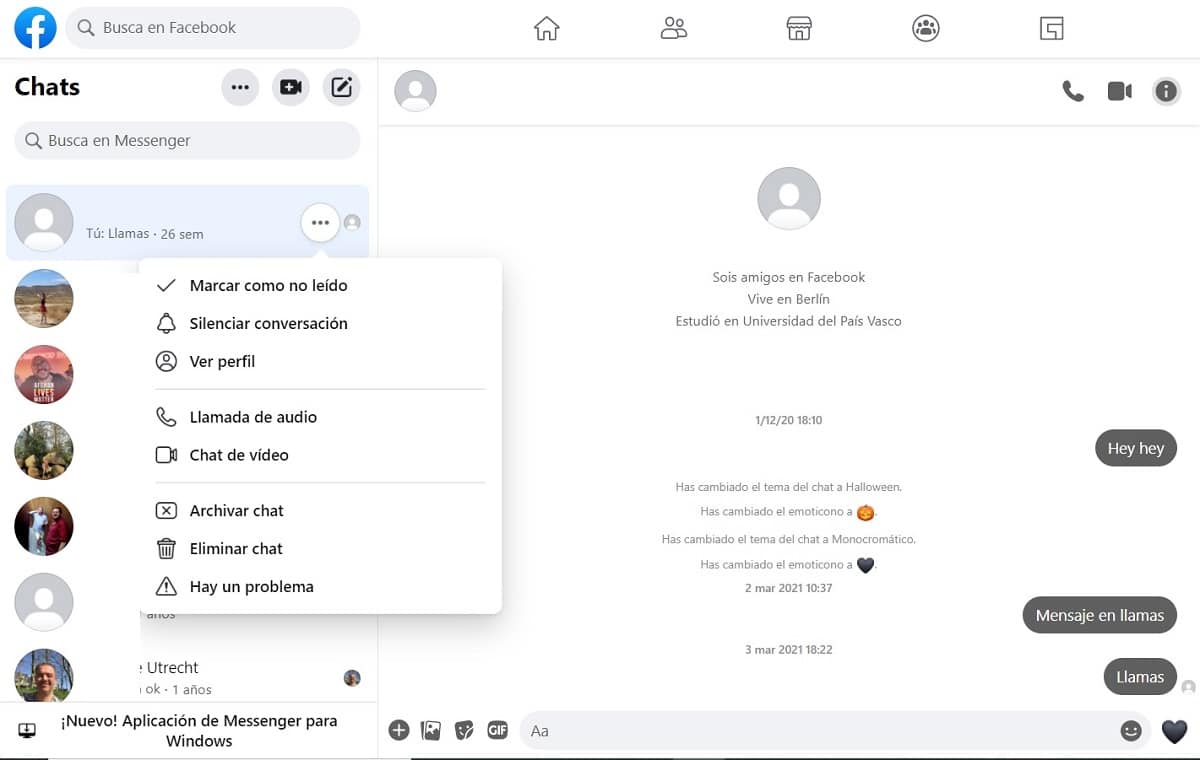
L'altra opzione per eliminare una chat specifica in Messenger è farlo dal computer. Come già saprai, nella sua versione desktop questo servizio di messaggistica è integrato in Facebook. Il processo è molto simile a quello che abbiamo fatto in Android, quindi non presenta complicazioni durante l'esecuzione. I passaggi da seguire sono:
- Vai su Facebook dal browser del tuo PC.
- Accedi al tuo account sul social network.
- Fare clic sull'icona Messenger in alto a destra dello schermo.
- Le chat si aprono in un menu a discesa.
- Fai clic sull'opzione alla fine, che dice "Vedi tutto in Messenger".
- Sul lato sinistro dello schermo vedrai le chat. Trova la chat che desideri eliminare.
- Fare clic sui tre puntini di sospensione accanto a detta chat.
- Nel menu che appare, fai clic su Elimina chat.
- Ripeti questo processo anche con le altre chat che desideri eliminare.
Come in questo processo in Android, se eliminiamo la chat i file multimediali vengono eliminati che abbiamo in esso. Pertanto, se ci sono foto o video che vuoi conservare sul tuo computer, devi scaricarli prima che questa chat venga eliminata, perché altrimenti li perderai per sempre. Dovresti fare lo stesso con le altre chat che intendi eliminare dal tuo account Messenger.
Elimina tutti i messaggi di Messenger
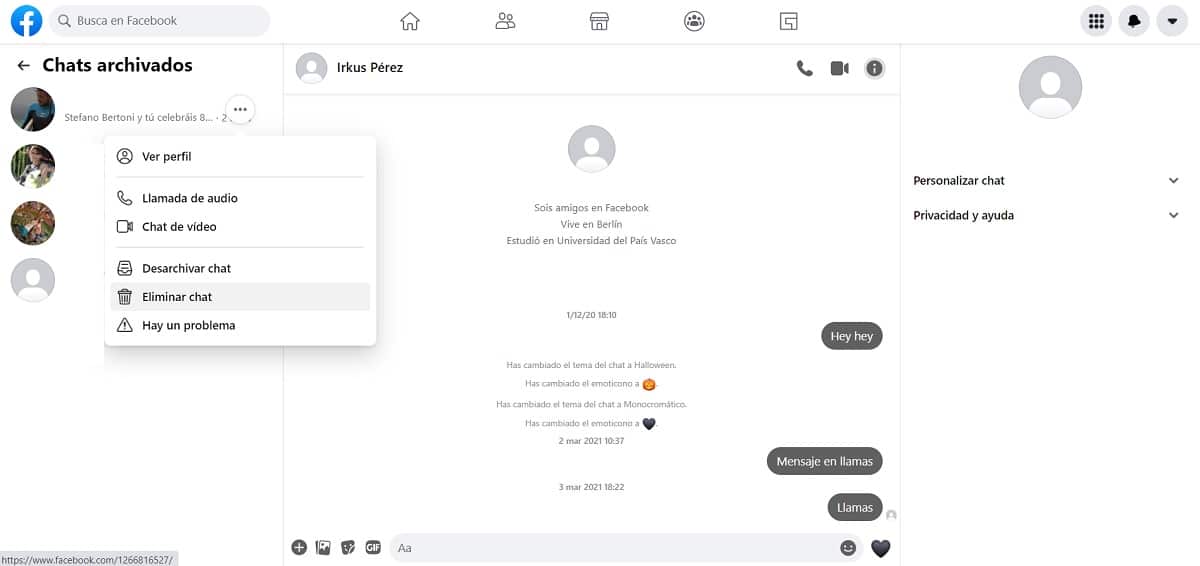
La seconda opzione che troviamo è quella di elimina tutti i messaggi che abbiamo su Facebook Messenger. Potresti voler smettere di usare questa applicazione, quindi non vuoi che rimangano tracce del tuo account o della cronologia. In questi tipi di situazioni, l'app ci consente di eliminare tutti i messaggi che abbiamo nell'account. Questo processo non è complesso e può essere eseguito in tutte le versioni dell'applicazione.
Non c'è modo di eliminare tutti i messaggi con un solo pulsante da premere. Ciò significa che dobbiamo eliminare ogni chat individualmente nel nostro account, nello stesso modo in cui abbiamo fatto nelle sezioni precedenti. Se hai un gran numero di chat nel tuo account Messenger, il processo richiederà più tempo, quindi dovrai armarti di pazienza ed eliminare ogni chat che hai nell'applicazione. Inoltre, non dobbiamo dimenticare quelle chat che sono in Archiviato, che dobbiamo anche eliminare dal nostro account.
Non importa se questo processo viene eseguito nell'applicazione su Android o nel browser del PC. Il risultato sarà lo stesso in entrambi i casi, quindi è una questione di preferenza. Nel mio caso, ho eseguito questo processo nella versione desktop, perché ha così un accesso molto più semplice alle chat archiviate dell'app, a differenza della sua versione su Android. I passaggi che dobbiamo seguire in questo caso, come abbiamo detto prima, sono:
- Vai su Facebook dal browser del tuo PC.
- Accedi al tuo account sul social network.
- Fare clic sull'icona Messenger in alto a destra dello schermo.
- Le chat si aprono in un menu a discesa.
- Fai clic sull'opzione alla fine, che dice "Vedi tutto in Messenger".
- Sul lato sinistro dello schermo vedrai le chat
- Fai clic sui tre puntini di sospensione a destra di una chat.
- Nel menu che appare, fai clic su Elimina chat.
- Ripeti questo processo con il resto delle chat.
- In alto, accanto a Chat, fai clic sui tre puntini di sospensione.
- Vai a Chat archiviate.
- Ripeti la procedura per rimuovere queste chat dal tuo account.
